Microsoft 365 thay thế cho Office 365 với nhiều tiện ích mới. Bài viết chia sẻ 5 mẹo sử dụng Word trên Microsoft 365 giúp bạn hiệu quả..
Microsoft 365 thay thế cho Office 365 với rất nhiều tiện ích mới. Tuy nhiên, bộ ứng dụng Office cao cấp vẫn là giá trị cốt lõi. Với các ứng dụng Word, Excel, PowerPoint, Outlook. Trên máy tính Windows 10 còn có thêm Publisher và Access. Chuyên trang Microsoft chia sẻ đến bạn 5 mẹo sử dụng Word trên Microsoft 365 mang lại hiệu quả trong công việc và học tập.
1. Chuyển đổi sang trang web
Sử dụng tính năng Transform to Web Page (Chuyển đổi thành trang web).
Trên tab File, tới mục Transform > Transform to Web Page. Khách hàng có thể chọn từ một loạt các kiểu. Dễ dàng xuất bản một trang web mà mình muốn rồi chia sẻ với người khác. Web thân thiện trên mọi thiết bị. Không cần code, hosting và jazz, khách hàng có thể có một trang web trong vài phút.
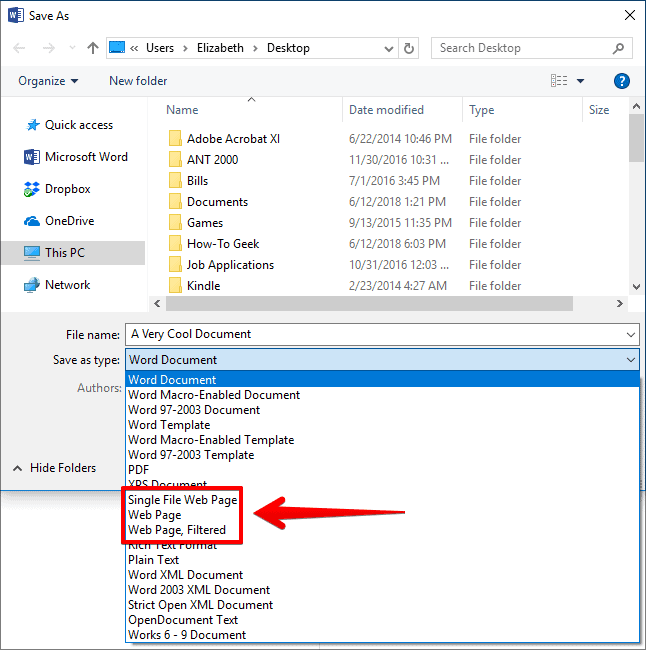
2. Ink Editor
Đây là một công cụ hiện đại trong việc xử lý công việc truyền thống: chỉnh sửa tài liệu. Chỉ cần sử dụng bút kỹ thuật số để xóa, chèn hoặc sắp xếp lại văn bản, và Word thực hiện các chỉnh sửa trong thời gian thực.
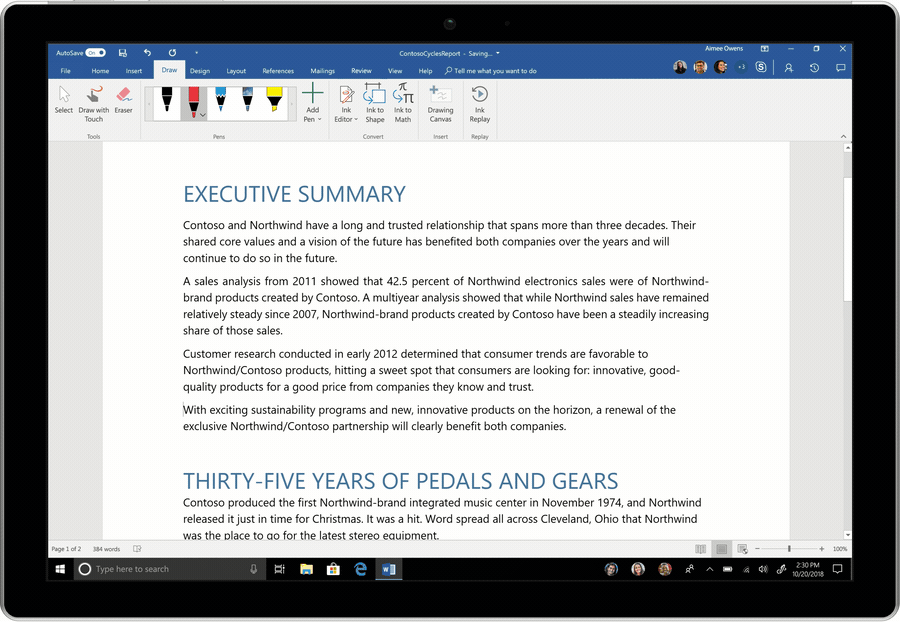
3. Researcher (Nhà nghiên cứu)
Một cách vô cùng tiện dụng và dễ dàng khi người dùng cần nghiên cứu về một chủ đề nào đó. Đó là lên web, sử dụng công cụ tìm kiếm như Google. Thực hiện tìm kiếm từ các nguồn đáng tin cậy và sau đó trích dẫn chúng.
Word trên Microsoft 365 rất tạo điều kiện cho việc này. Researcher sử dụng Bing để lấy nội dung phù hợp từ web. Tiếp đến cung cấp thông tin có cấu trúc, an toàn và đáng tin cậy. Tất cả đều có trích dẫn chính xác. Chỉ bằng một cú nhấp chuột.
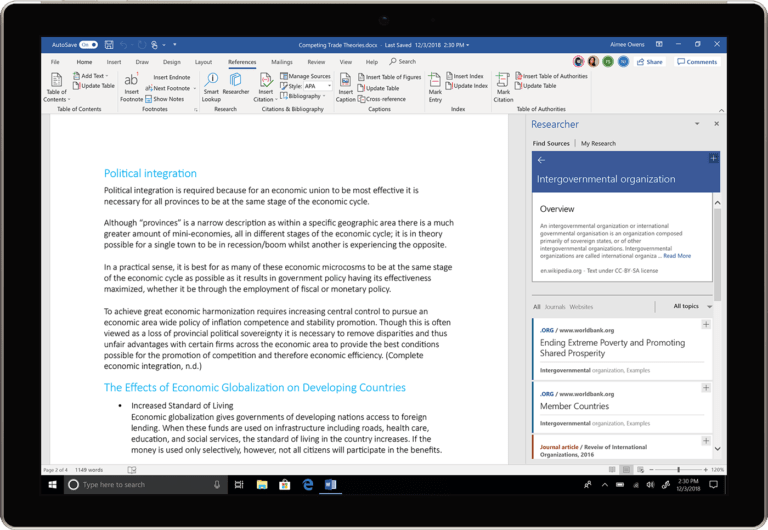
4. Editor Overview pane (Cửa sổ tổng quan về trình soạn thảo)
Editor Overview pane. "Check Document" trong Review tab giúp người dùng dễ dàng và nhanh chóng tìm ra các vấn đề trên văn bản. Chính tả, ngữ pháp, trình bày câu… Với Editor Overview pane, người dùng sẽ cảm nhận mình như một nhà văn thực thụ.
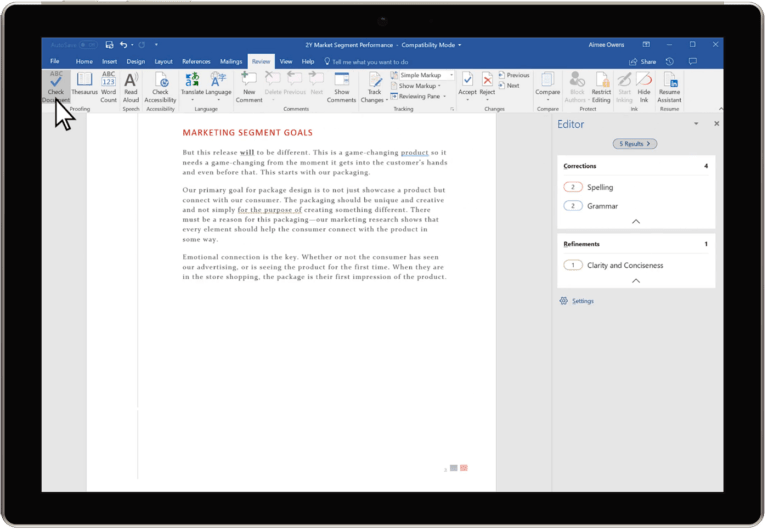
5. @mention (đề cập đến)
Khách hàng đã quen sử dụng @ ký hiệu và tên ai đó hoặc biệt danh để chỉ đích danh người cần đề cập trên mạng xã hội. Giờ đây, khách hàng có thể làm điều tương tự trong Word cho Microsoft 365.
Khi đang cộng tác trên một tài liệu, @mention sẽ dễ dàng thu hút sự chú ý của đồng nghiệp. Chỉ cần sử dụng dấu @ và tên của họ, theo sau là tin nhắn. Sau đó, người nhận được một email nói rằng họ đã được đề cập. Tính năng này cũng hoạt động trong Excel và PowerPoint.
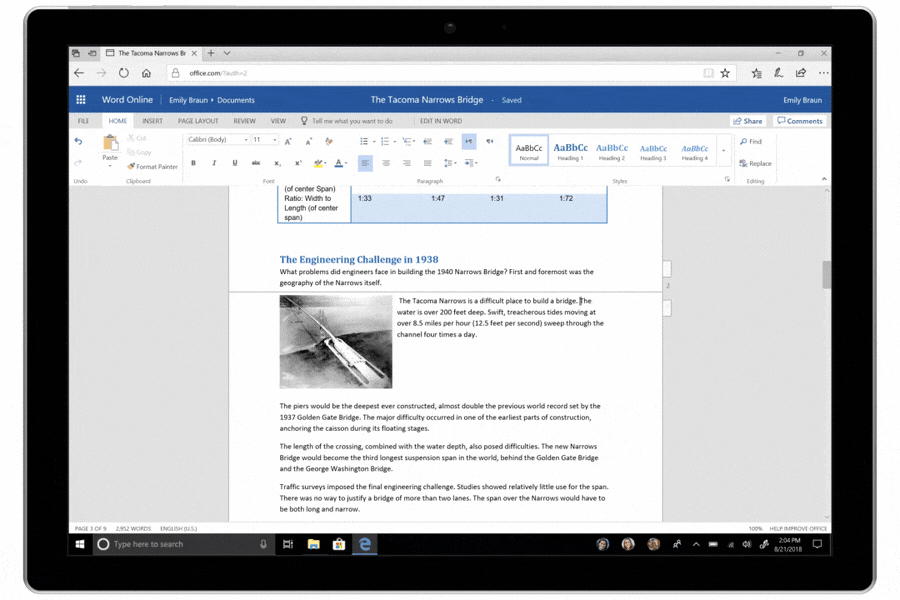
Trên đây là 5 mẹo sử dung Microsoft 365 trên ứng dụng Word. Hãy dùng thử và kiểm nghiệm sự hiệu quả công việc của bạn. Quý khách hàng đã có Microsoft 365 chưa? Hãy nhận bản dùng thử 30 ngày miễn phí từ Microsoft.